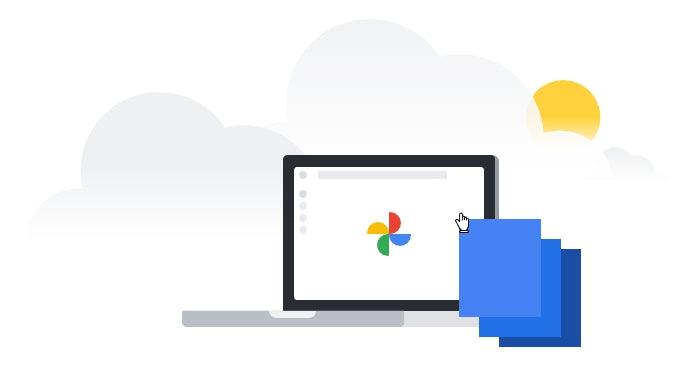<Google フォトの魅力>
写真を整理するアプリはたくさんありますが、まんてん録ではGoogleフォトを推奨しております。スマホで撮影した写真をそのままスマホで持ち歩くのが当たり前の時代ですが、Googleフォトは昔の紙の写真をデジタル化して持ち歩く場合でも非常に便利です。是非、一度、お試しください!!
1.写真整理がラクラク!Googleフォトの自動整理機能とは
Googleフォト最大の魅力は、写真を自動的に整理する便利な機能です。
写真のアップロード時に、撮影日時や場所、人物やペットなどの被写体を判断し、自動的にアルバムを作成してくれます。
また、検索機能も充実しており、キーワードや日付・場所を入力するだけで簡単に探したい写真を見つけることができます。
2.写真のクオリティを簡単にアップ!Googleフォトの自動画像処理機能を活用しよう
Googleフォトは、AI技術を活用して写真を自動的に改善するさまざまな機能を備えています。
- 自動補正機能
写真の明るさや色合い、コントラストなどを自動的に最適化する機能です。
具体的には、暗い写真を明るくしたり、ぼやけた写真を補正したり、色が薄くなっている写真を鮮明にしたりすることができます。写真をアップロードする際に自動的に適用されるため、手動で調整する必要がありません。
- 自動フィルター機能
- 自動ポートレートモード
3.安心して写真をバックアップ!Googleフォトの自動バックアップ機能のすすめ
Googleフォトのバックアップ機能は、スマートフォンやタブレット上の写真や動画を自動的にクラウド上に保存することができます。この機能を利用することで、万が一スマートフォンやタブレットが故障したり紛失した場合でも、写真や動画のデータが失われる心配がありません。
また、無料の容量が15GBまであり、写真や動画の解像度によっては、無料で十分に利用することができます。(それ以上の容量が必要な場合は、有料のストレージプランを購入することもできます。)
4.大切な思い出を共有しよう!Googleフォトの共有機能は簡単便利
Googleフォトは、家族や友達と写真や動画を共有するのに最適なツールです。共有機能はとても簡単で、共有したい写真やアルバムを選択して共有ボタンを押し、相手を選ぶだけです。共有された人は、その写真や動画をダウンロードしたり、コメントを投稿したりできます。また、アルバムの共有設定を調整することで、閲覧や編集を制限することもできます。

5.プライバシー重視の人にもぴったり!Googleフォトの安心機能とは
それは、プライバシーモードと呼ばれる機能です。この機能を使うことで、一部の写真を非公開にしたり、共有先によって表示される写真を制限することができます。
さらに、個人情報を自動で識別する機能により、クレジットカード番号やパスポート番号などの個人情報が含まれた写真がアップロードされた場合には、自動的に検知し警告を表示します。

<始め方>
1.Googleアカウントの作成またはログイン
Googleフォトを利用するには、Googleアカウントを作成する必要があります。
既にGoogleアカウントをお持ちの場合は、Googleにログインしてください。
2.Googleフォトにアクセス
Googleフォトにアクセスするには、ウェブブラウザで「photos.google.com」を開いてください。または、Google Playストア/App StoreからGoogleフォトアプリをダウンロードしてください。
3.写真のアップロード
Googleフォトに写真をアップロードするには、ウェブブラウザで「写真を追加」をクリックして写真を選択するか、Googleフォトアプリで「写真を追加」をタップして写真を選択します。
4.バックアップ設定
Googleフォトは、写真を自動的にバックアップすることができます。設定画面で「バックアップと同期」を有効にし、バックアップの条件を設定してください。
以上が、Googleフォトを始めるための簡単な手順です。

紙の写真をGoogleフォトで管理する方法
1.紙写真のデジタル化
当たり前ですが、紙の写真はそのままではGoogleフォトには保存できません。自分でデジタル化する場合はコチラを、サービス会社を利用する場合はコチラを参考にしてください。
2.フォルダを作成
デジタル化した紙写真は撮影日がデジタル化した日時となっている場合が殆どです。そのまま同じようにGoogleフォトにアップロードした場合、最近の写真に交じって昔の写真が並んでしまいます。
フォルダを作成して、タイトルを作成することで昔の写真を一纏めにすることが可能となります。

まんてん録のGoogleフォト アップロードサービス
まんてん録では、デジタル化サービスを注文いただいたお客様に限り、Googleフォトに写真をアップデートするサービスを有料(1,100円)で実施しております。
・新規にGoogleアカウントを作成します。
・ご注文いただいた写真を全てGoogleフォトにアップロードします。
・アカウントとパスワードをお渡しします。(パスワードは必ず変更ください)
詳しくはお問い合わせください。
https://roku.manten.world/pages/contact